Upute za uporabu aplikacije Numbers za iPhone
- Dobro došli
- Što je novo u aplikaciji Numbers 14.1
-
- Početak rada s aplikacijom Numbers
- Uvod u slike, grafikone i druge objekte
- Izrada tabličnog dokumenta
- Otvaranje tabličnih dokumenata
- Sprječavanje slučajnog uređivanja
- Personaliziranje predložaka
- Uporaba listova
- Poništavanje ili ponavljanje promjena
- Spremanje tabličnog dokumenta
- Traženje tabličnog dokumenta
- Brisanje tabličnog dokumenta
- Ispis tabličnog dokumenta
- Promjena pozadine lista
- Kopiranje teksta i objekata između aplikacija
- Osnove rada sa zaslonom osjetljivim na dodir
-
- Slanje tabličnog dokumenta
- Uvod u suradnju
- Pozivanje drugih osoba na suradnju
- Suradnja na dijeljenom tabličnom dokumentu
- Pregled najnovijih aktivnosti u dijeljenom tabličnom dokumentu
- Promjena postavki dijeljenog tabličnog dokumenta
- Prestanak dijeljenja tabličnog dokumenta
- Dijeljene mape i suradnja
- Koristite Box za suradnju
- Copyright
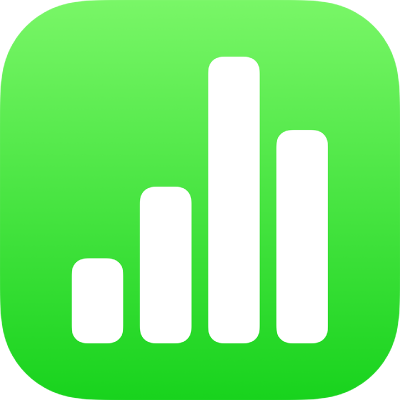
Kopiranje i lijepljenje teksta u aplikaciji Numbers na iPhoneu
Za brzu ponovnu uporabu teksta, kopirajte ga jednom mjestu i zalijepite na drugo. Možete također kopirati i zalijepiti samo stil teksta, čime jednostavno možete učiniti da se tekst podudara s ostalim tekstom u tabličnom dokumentu.
Kopiranje i lijepljenje teksta
Odaberite tekst, a zatim dodirnite Kopiraj.
Napomena: Ako želite ukloniti tekst s izvorne lokacije, umjesto toga dodirnite Izreži.
Dodirnite mjesto na koje želite zalijepiti tekst, zatim dodirnite Zalijepi.
Kopiranje i lijepljenje stila teksta
Možete kopirati samo stil odabranog teksta i primijeniti taj stil na drugi tekst.
Učinite jedno od sljedećeg:
Odaberite tekst sa stilom koji želite kopirati. Stil prvog znaka u odabranom tekstu je ono što se kopira. Pažljivo odaberite – ako je prvi znak u vašem odabiru bijeli prostor, tekst u koji kopirate stil zamjenjuje se bijelim prostorom.
Postavite točku umetanja u tekst sa stilom koji želite kopirati. Kopira se sve što biste vidjeli da počnete tipkati na točki umetanja. To uključuje bilo koji stil paragrafa, stil znakova, i poništenja stila koji je primijenjen u tom tekstu.
Dodirnite Stil, a zatim dodirnite Kopiraj stil.
Možda ćete morati dodirnuti
 da vidite Stil.
da vidite Stil.Odaberite drugi tekst na koji ćete primijeniti stil, zatim odaberite Formatiraj > Zalijepi stil, a zatim dodirnite Zalijepi stil.
Ako postavite točku umetanja u paragraf ili odaberete cijele paragrafe, tekstualne okvire ili oblike s tekstom, postojeći stilovi paragrafa ili znakova bit će zamijenjeni onime što zalijepite.
Ako odaberete jedan ili više djelomičnih paragrafa (na primjer, jednu ili više riječi u paragrafu), ili cijeli paragraf i dio drugog paragrafa, samo se stilovi znakova primjenjuju na odabrani tekst, ali ne i stilovi paragrafa.